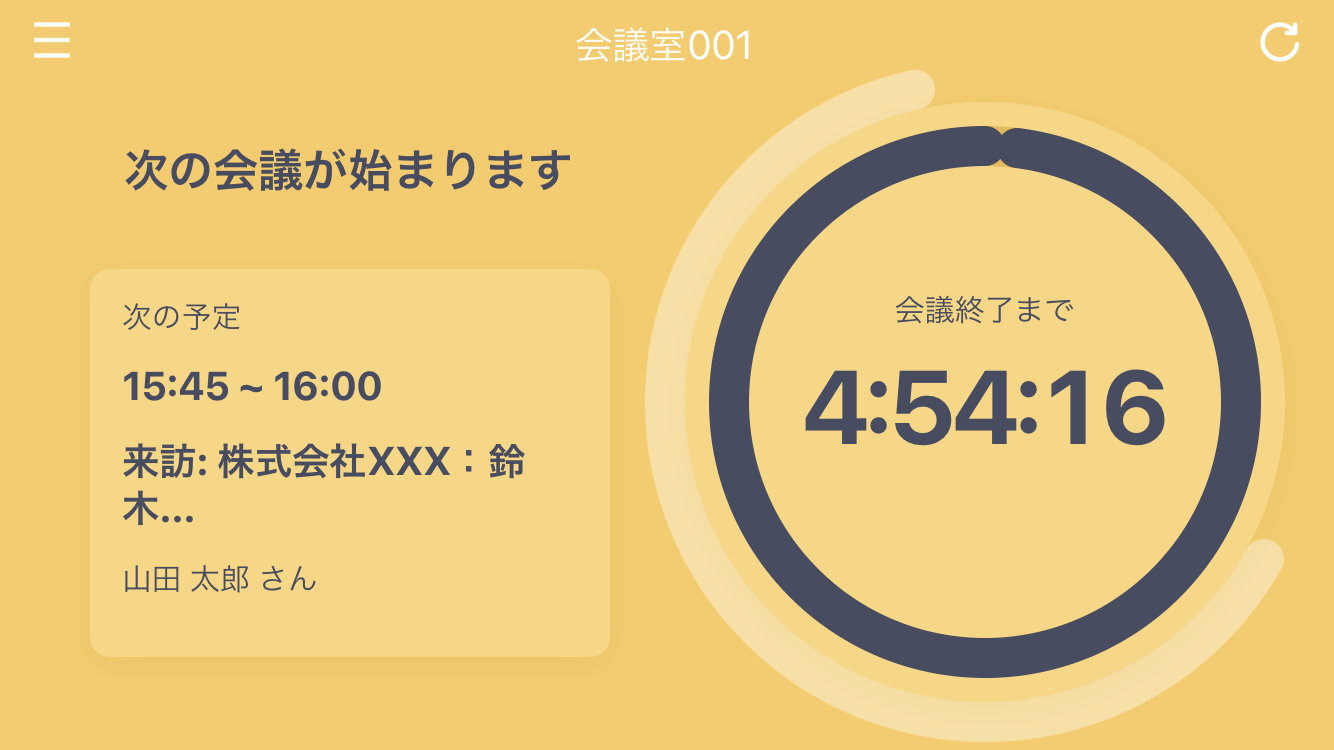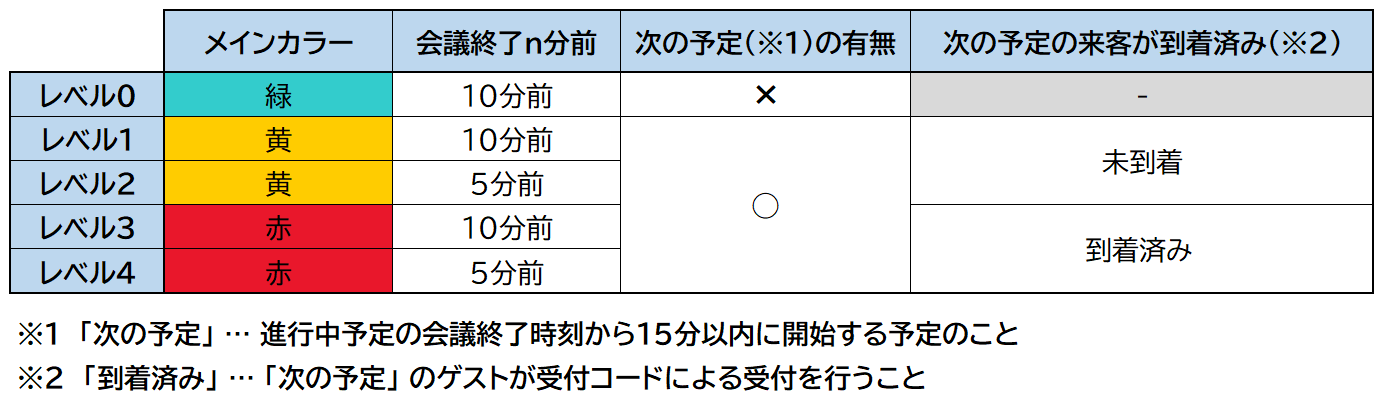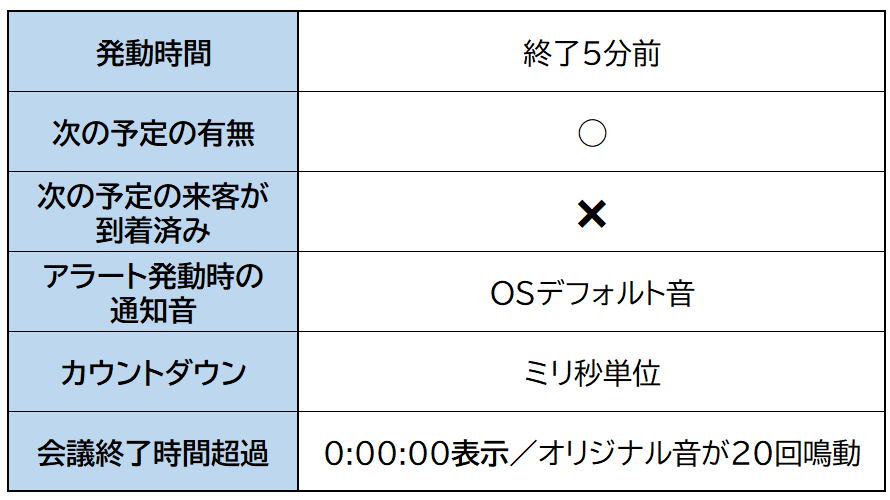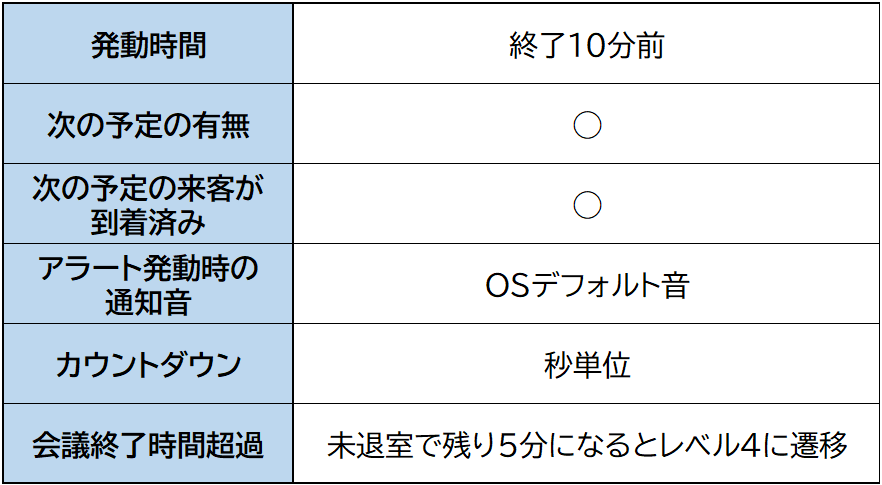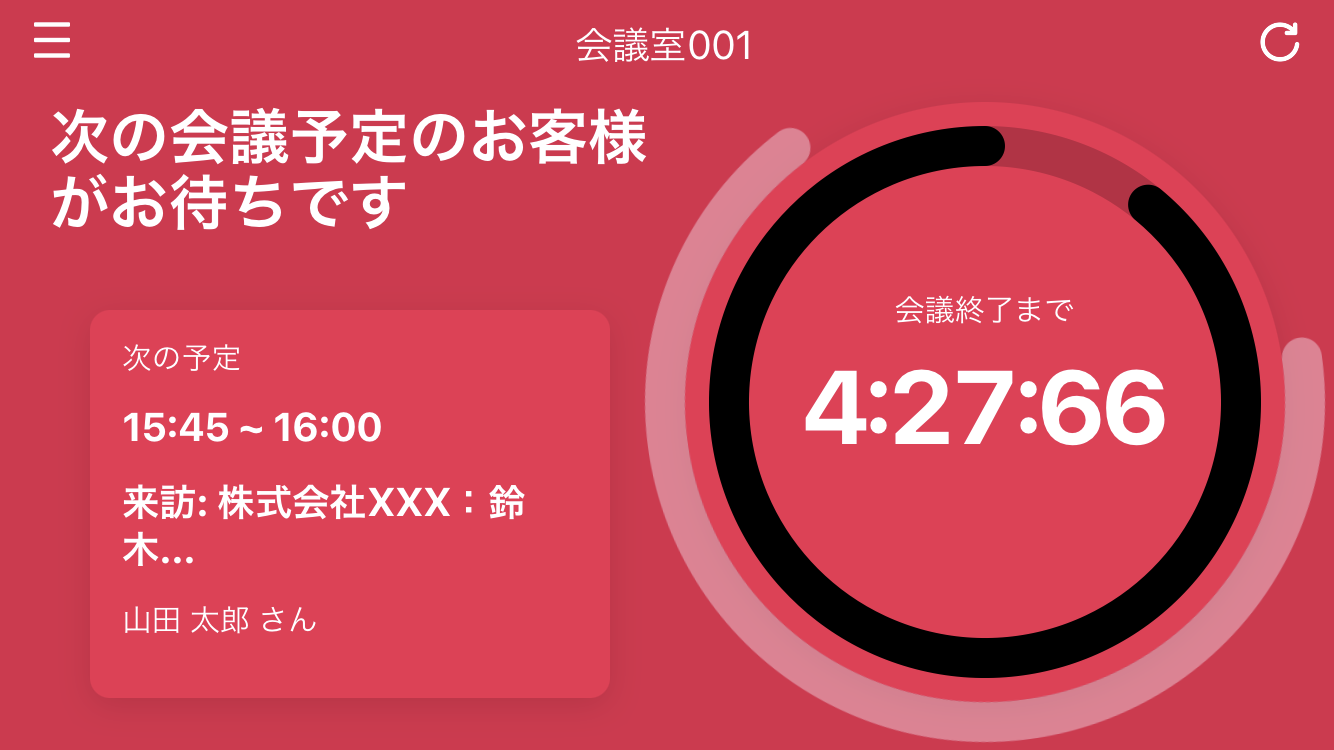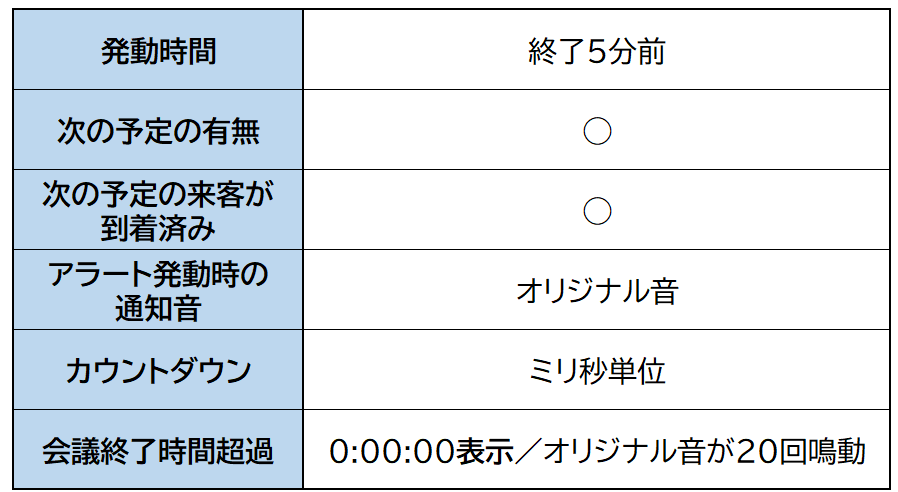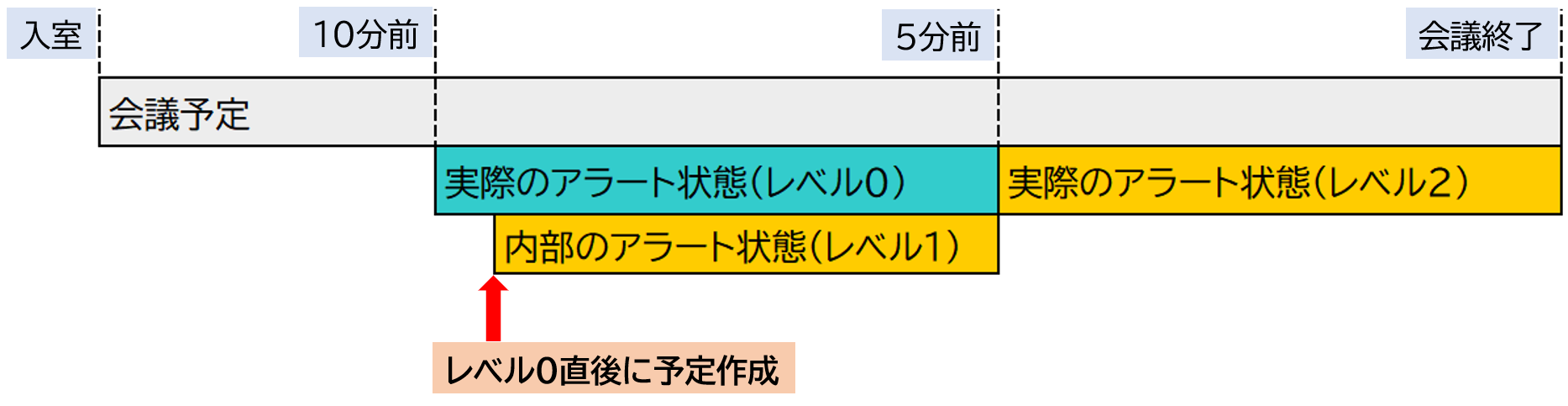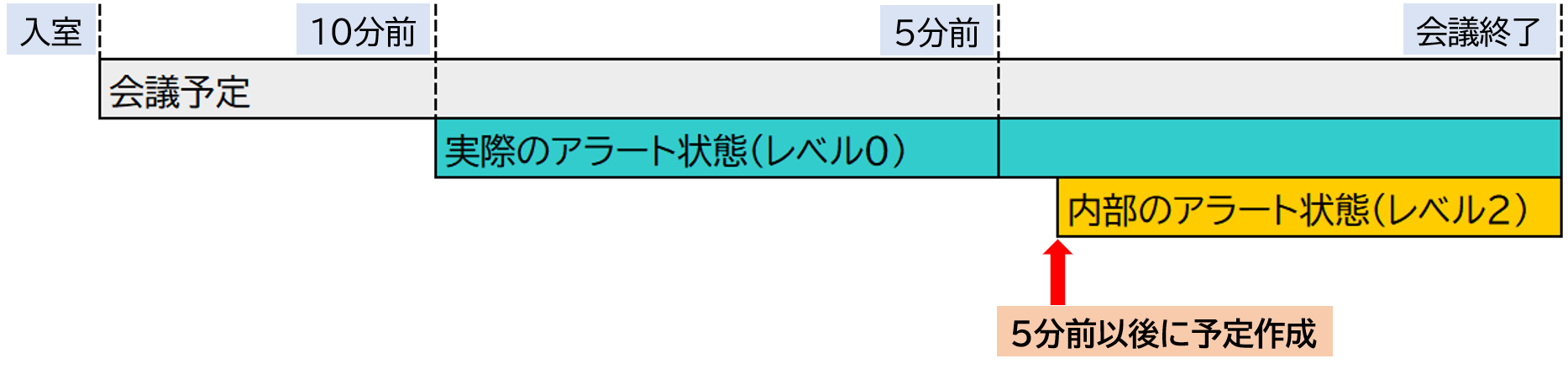会議室管理アプリのVer1.1.0以降でご利用いただけます。
時間お知らせモードは、
[会議室の入退室の状態]
や
[次の予定の受付の状態]
と連動して、入室中会議の
[終了10分前] [終了5分前] [終了]
のタイミングで、レベル別のアラート画面を表示・アラート音を鳴動させる機能です。アラートで会議終了を促し、次の会議室予定の遅延を防止したり、受付に到着したゲストをお待たせしたりしないようにします。
利用方法
1.『予約ルームズ:初期設定(Google/Microsoft/Garoon)』を行います。
2.入退室モードの端末で会議室予定に入室します。入室すると、時間お知らせモードの端末で、会議終了までのカウントダウンが開始します。
3.入退室モードの端末で退室しないまま会議終了まで残り10分になると、時間お知らせモードの端末で通知音の鳴動とともにアラートが表示します。
▼例:レベル0アラート画面
( 画像をクリックすると拡大表示します )
4.会議終了から15分以内に次の予定が有り、入退室モードで退室しないまま会議終了まで残り5分になると、時間お知らせモードの端末ではさらに緊急度の高いアラート画面が表示します。
▼例:レベル2アラート画面
( 画像をクリックすると拡大表示します )
5.入退室モードの端末で退室すると、アラート表示が消えて待ち受け画面に戻ります。
アラートのパターン
アラートは「レベル0」~「レベル4」まで5つの段階があります。
例えばレベル0アラート発動後に次の予定や受付の状況が変わった場合、画面更新するとレベル1以降のアラートに遷移します。
旧Outlookインストール版(Outlook(new)以外)、またはChrome拡張機能から会議室予約をした場合、レベル3,4への遷移が行われませんのでご了承くださいませ。
( 画像はクリックして拡大表示可能です )
レベル0
レベル1

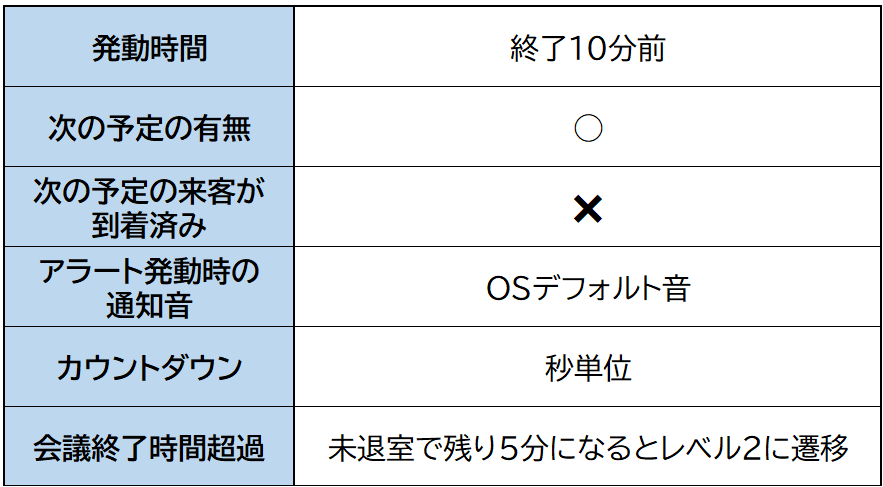
レベル2
レベル2アラート発動中に退室せず終了時間を超過したとき
- iOS:オリジナル音のアラートが10秒鳴動し、止まります。
- Android:オリジナル音のアラートが20回鳴動しますが退室すると止まります。
▼イメージ ※音声が流れますのでご注意ください。
レベル3
レベル4
レベル4アラート発動中に退室せず終了時間を超過したとき
- iOS:オリジナル音のアラートが10秒鳴動し、止まります。
- Android:オリジナル音のアラートが20回鳴動しますが退室すると止まります。
▼イメージ ※音声が流れますのでご注意ください。
注意点
自動でアラートが表示されないケース
次の予定を作成するタイミングによっては該当するアラートが自動で発動しないケースがあります。
会議終了時間まで10分未満では「5分間隔の自動更新」が実行されないため、以下のようなケースでは現状「自動で」アラート画面が更新されません。
CASE1. 「レベル0」アラート発動直後に次の予定を入れる
→ 内部の状態としては「レベル1」になるが、画面更新は5分前の「レベル2」発動までに実行されないので「レベル1」アラートは自動で表示しない
CASE2. 「レベル0」アラート発動後、会議終了5分前を過ぎた後に次の予定を入れる
→ 内部の状態としては「レベル2」になるが、会議終了時間を超過しても画面更新は実施されないので「レベル2」アラートは自動で表示しない
上記のケースのように「会議終了時間の直前に次の予定を追加」する状況がある場合、時間お知らせ端末画面右上の「更新アイコン」をタップして手動更新をご活用ください。
( 画像をクリックすると拡大表示します )
画面更新の方法とタイミング
自動更新
- 5分間隔の自動更新
- 終了時刻11分以上前
- 終了時刻以降
- アラート切り替え時
- 10分前
- 5分前
手動更新
- 入退室モードの端末から入退室を実行即時
- 受付用端末から受付コードで受付即時
- 時間お知らせ端末画面右上の更新アイコンをタップ
- アプリのタスクキル → アプリ再起動
日々の会議室のご利用にお役立てくださいませ。